Como Facilmente Converter WMA para MP3 no Windows Media Player
Introdução
Bem-vindo ao "Guia Definitivo para Converter WMA em MP3 Usando o Windows Media Player". Este guia completo irá se aprofundar nos meandros da conversão perfeita de seus arquivos de áudio de wma para mp3 no Windows Media Player.
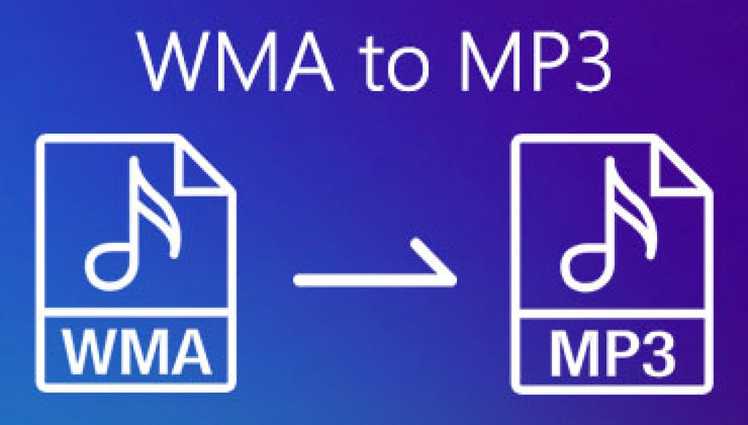
Se você é um usuário novato ou experiente, nós o orientaremos em cada passo com clareza e simplicidade, garantindo uma transição tranquila para suas necessidades de áudio.
Além disso, nós apresentaremos o HitPaw Univd, uma ferramenta poderosa que complementa o Windows Media Player, aprimorando sua experiência de conversão com seus recursos avançados. Prepare-se para desbloquear todo o potencial dos seus arquivos de áudio e convertê-los facilmente para o formato MP3 com confiança. Vamos embarcar juntos nessa jornada rumo à perfeição do áudio.
Parte 1. Entendendo os Formatos WMA e MP3
Nesta seção, nós nos aprofundaremos nos fundamentos da conversão do Windows Media Player para formatos WMA em MP3, explorando suas distinções, vantagens e desvantagens, ao mesmo tempo em que destacaremos a necessidade de converter WMA em MP3 para maior compatibilidade.
1.1 O que são WMA e MP3?
O Windows Media Audio (WMA) e o Moving Picture Experts Group Audio Layer III (MP3) são formatos de arquivo de áudio populares para armazenar e reproduzir áudio digital. O WMA, desenvolvido pela Microsoft, é conhecido por sua compactação de alta qualidade e compatibilidade com sistemas baseados em Windows. Por outro lado, o MP3, um formato amplamente adotado, possui qualidade de som excepcional e é compatível com diversas plataformas e dispositivos.
1.2 Diferenças e Comparações
Embora ambos os formatos sirvam ao propósito de armazenamento de áudio, eles diferem significativamente em termos de técnicas de compactação, tamanhos de arquivo e compatibilidade. Os arquivos WMA normalmente oferecem tamanhos menores com qualidade de áudio comparável ao MP3, mas são principalmente compatíveis com sistemas baseados em Windows. Por outro lado, os arquivos MP3 são mais aceitos universalmente e podem ser reproduzidos em muitos dispositivos e sistemas operacionais.
1.3 Vantagens e Desvantagens
A vantagem do WMA reside na sua compactação eficiente, que produz arquivos menores enquanto mantém uma qualidade de áudio decente. No entanto, a sua compatibilidade fora do ecossistema Windows é limitada. O MP3, com seu amplo suporte, garante uma reprodução perfeita em muitos dispositivos e aplicativos de software. No entanto, os arquivos MP3 podem ser maiores em comparação com os arquivos WMA.
1.4 Necessidade de Conversão
Dada a compatibilidade mais ampla e a aceitação generalizada do formato MP3, surge uma necessidade urgente de converter o wma do Windows Media Player para mp3. Seja para compartilhar músicas com amigos, enviar faixas para plataformas online ou curtir suas músicas favoritas em dispositivos que não sejam Windows, a conversão de WMA para MP3 garante reprodução e acessibilidade sem complicações.
Nas seções a seguir, nós o orientaremos na conversão de seus arquivos WMA para MP3 usando o Windows Media Player e o HitPaw Univd, permitindo que você aproveite as vantagens de ambos os formatos de maneira eficaz.
Parte 2. Como Converter WMA para MP3 no Windows Media Player
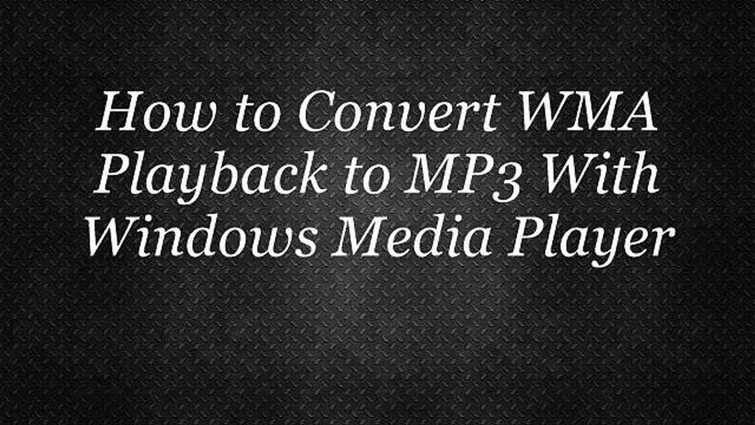
Nesta seção, nós explicaremos como converter um arquivo wma em mp3 no Windows Media Player. Siga estes passos simples acompanhados de recursos visuais para converter seus arquivos de áudio perfeitamente.
Passos
1. Use o Windows Media Player para importar arquivos WMA. Alternativamente, você pode arrastar e soltar para importar seu arquivo depois de pesquisar seu arquivo WMA para ter certeza de que o arquivo está pronto para ser convertido para a biblioteca.
2. O botão "Organizar", localizado no canto superior esquerdo do menu, permite selecionar "Opções" antes de selecionar a opção "RIP Music".
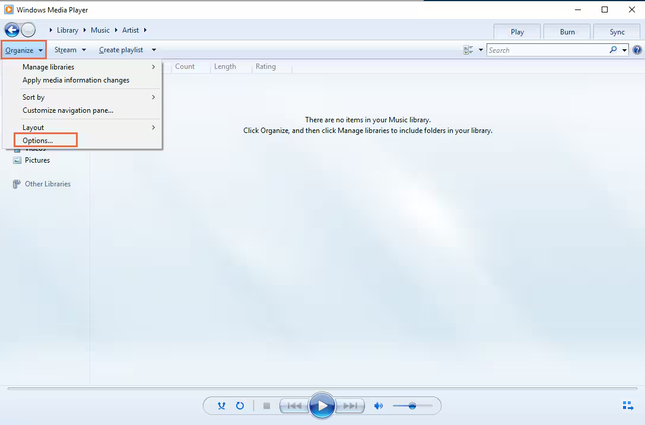
3. Clique no botão “Rip Music” na nova janela que aparece e role para baixo para encontrar o botão “Alterar”. Escolha um local de pasta para o arquivo convertido.
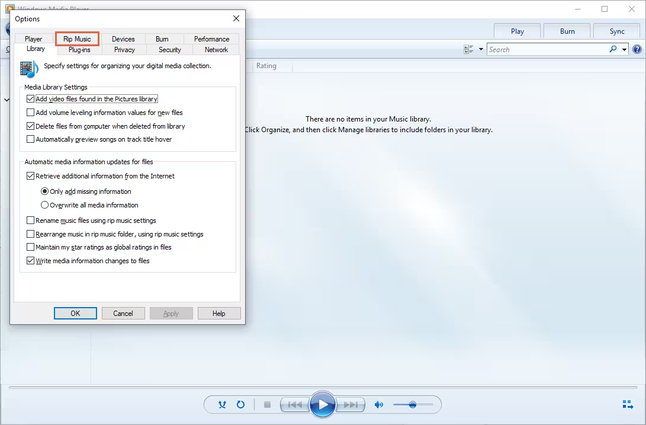
Clique no botão "Formato" para abrir o menu a partir daí. Navegue para baixo e selecione “MP3” como formato. Você também pode ajustar a taxa de bits do áudio de acordo com sua preferência.
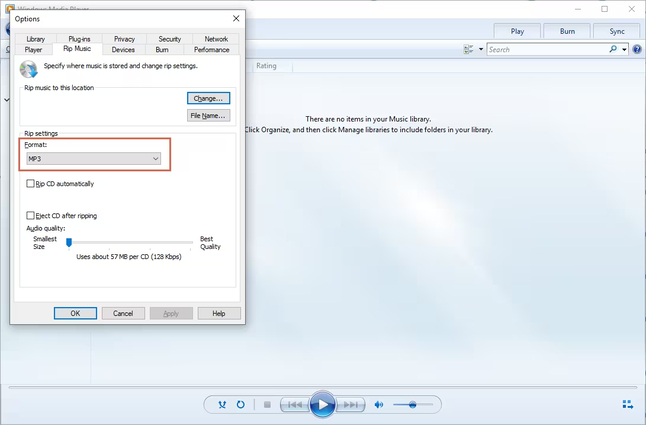
4. Assim que os arquivos WMA forem selecionados, clique na guia "Arquivo" na barra de menu e escolha "Salvar como" e "Formato MP3" para iniciar o processo de conversão.
5. Selecione a pasta de destino onde deseja salvar os arquivos MP3 convertidos e clique em “OK” para iniciar o processo de conversão. O Windows Media Player converterá os arquivos WMA selecionados para o formato MP3.
6. Assim que a conversão for concluída, você verá uma mensagem de confirmação indicando que os arquivos WMA foram convertidos com sucesso para o formato MP3. Agora você pode acessar seus arquivos MP3 na pasta de destino especificada.
Seguindo estes passos simples, você pode facilmente converter wma para mp3 usando o Windows Media Player, garantindo compatibilidade e acessibilidade em vários dispositivos e plataformas.
Parte 3. WMA para MP3: Melhor Alternativa ao Windows Media Player
O HitPaw Univd (HitPaw Video Converter) é um software abrangente e fácil de usar projetado para lidar com todos os vídeos e aspectos de conversão de áudio facilmente, incluindo mp3 para wma do windows media player. Se você precisa converter formatos de foto/vídeo, baixar vídeos de várias plataformas online, extrair músicas de serviços de streaming famosos ou editar vídeos com precisão, o HitPaw Univd oferece uma solução perfeita e eficiente.
Os diversos recursos e funcionalidades poderosas do HitPaw Univd o tornam a escolha definitiva para usuários que procuram uma solução abrangente de processamento de vídeo. Seja você um criador de conteúdo, cinegrafista ou um ávido consumidor de mídia, o HitPaw Univd oferece as ferramentas para gerenciar e manipular seus arquivos de áudio e vídeo sem esforço.
Recursos
- Conversão de Formato: O HitPaw Univd suporta muitos formatos de foto e vídeo, fazendo com que você converta facilmente entre eles.
- Download de Vídeos e Músicas: Com o HitPaw Univd, você pode baixar vídeos de mais de 10.000 sites e extrair faixas de áudio de plataformas de streaming populares, garantindo acesso offline ao seu conteúdo favorito.
- Edição de Vídeo: O software oferece ferramentas de edição poderosas, permitindo cortar, mesclar, adicionar legendas, aplicar efeitos e personalizar seus vídeos de acordo com suas preferências.
- Ferramentas Adicionais: O HitPaw Univd inclui várias ferramentas populares, como compressor de imagem, gravação de tela, conversão de 2D para 3D e muito mais, tornando-o uma solução abrangente e completa para todas as suas necessidades de processamento de vídeo.
Passos
-
1. Quando o software for aberto no canto superior esquerdo da interface principal, escolha Adicionar Áudio. Alternativamente, você pode arrastar e soltar o arquivo de áudio no quadro para conversão. Selecione Adicionar Vídeo ou arraste o arquivo de vídeo para o aplicativo para extrair o áudio de um vídeo.

-
2. Ao selecionar o triângulo invertido no canto inferior direito de cada arquivo, você pode escolher o formato de saída para aquele arquivo específico. No canto inferior esquerdo, clique em Converter Tudo para escolher um formato de saída comum para todos os arquivos importados.
Aqui, escolha a guia Áudio nas opções de formato de saída e selecione qualquer formato desejado. Selecione a qualidade de saída a seguir.

Após selecionar um formato de saída, você pode alterar o codificador, a taxa de amostragem, a taxa de bits e outras características do formato clicando no ícone de edição.

Após selecionar o formato de saída, você pode verificar as informações de formato e tamanho do arquivo na interface principal.

-
3. Clique em Converter ou Converter Todos os arquivos no Windows com qualidade sem perdas quando estiver satisfeito com sua escolha.

-
4. Você pode visualizar os arquivos convertidos selecionando a opção Convertido na parte superior. Para visualizar os arquivos concluídos, clique em Abrir Pasta. Você pode ajustar seu áudio clicando em Adicionar à Lista de Ajustes, se necessário.

Part 4. Perguntas Frequentes de Converter WMA para MP3 no Windows Media Player
P1. O VLC pode converter M4A para MP3?
R1. Sim, o VLC pode converter M4A para MP3.
P2. Converter WMA para MP3 perde a qualidade?
R2. Converter WMA para MP3 tipicamente resulta em uma pequena perda de qualidade de áudio devido à compressão.
P3. Por que meus arquivos WMA não reproduzem no Windows Media Player?
R3. Seus arquivos WMA podem não ser reproduzidos no Windows Media Player devido à falta de codecs ou arquivos corrompidos.
Conclusão
Concluindo, a conversão de mp3 para wma no windows media player é crucial para melhorar a compatibilidade e acessibilidade de seus arquivos de áudio. Embora o Windows Media Player ofereça uma solução básica, o HitPaw Univd (HitPaw Video Converter) surge como a ferramenta definitiva com seus diversos recursos e funcionalidade perfeita.
Simplifique suas necessidades de conversão de vídeo e áudio hoje mesmo com o HitPaw Univd e desbloqueie um mundo de possibilidades. Dê o próximo passo em direção à perfeição do áudio e explore o HitPaw Univd agora.





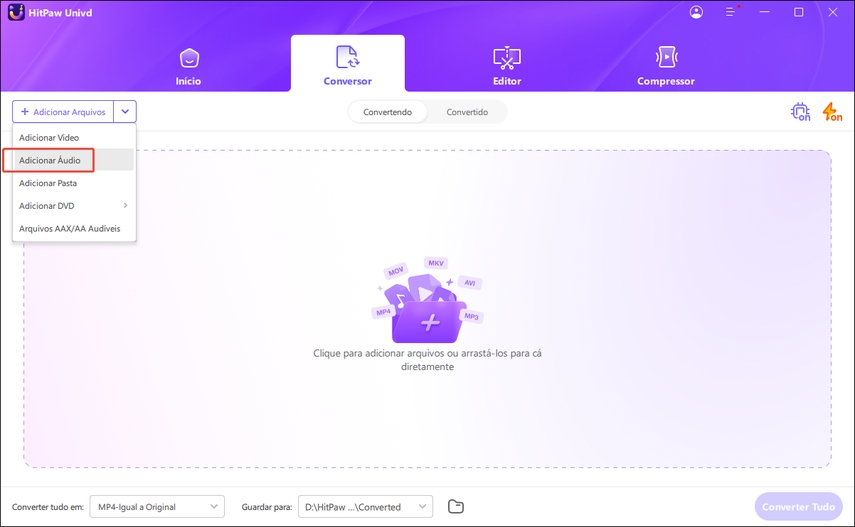
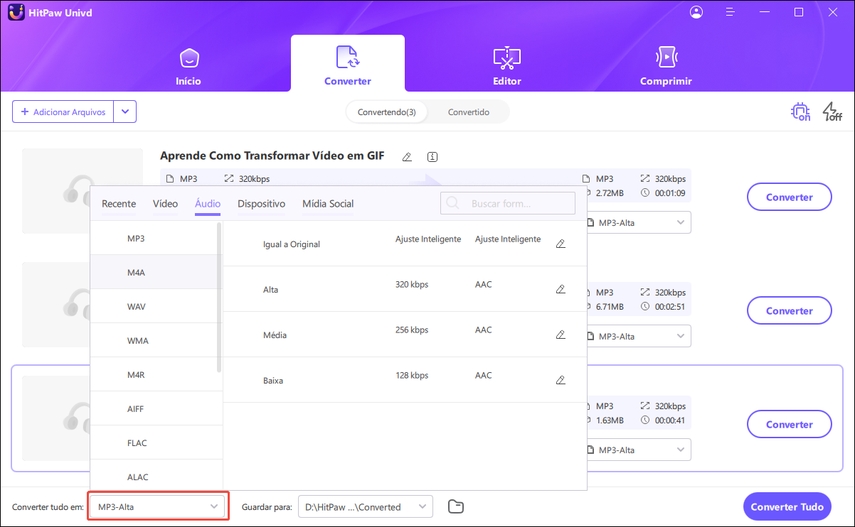
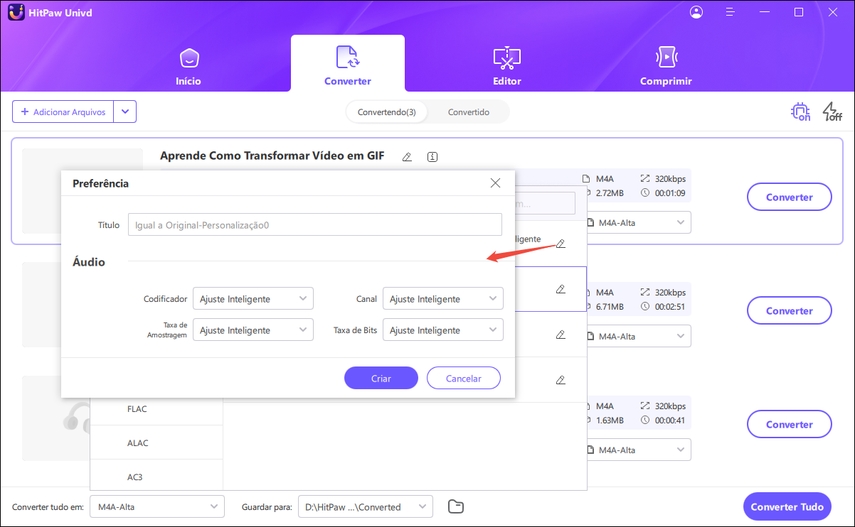
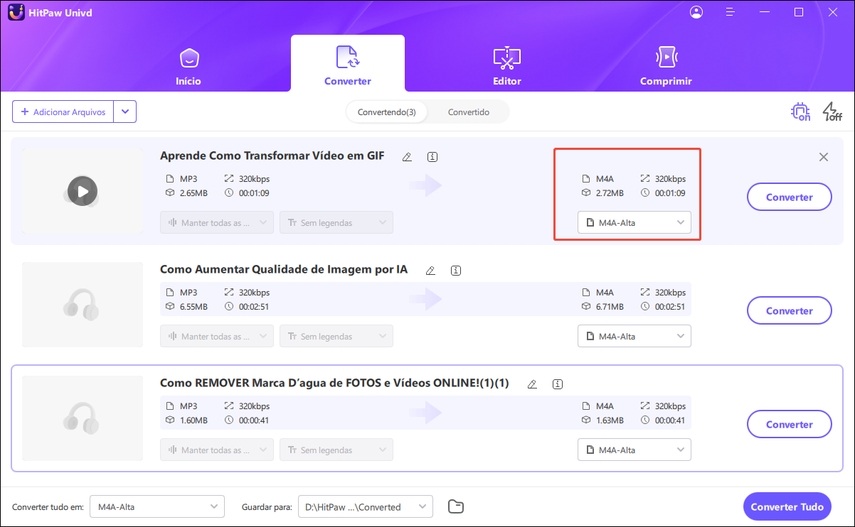
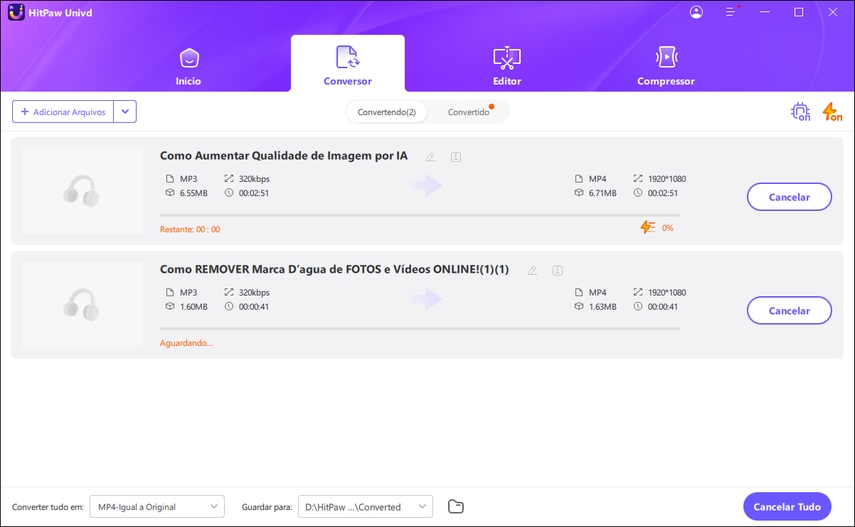
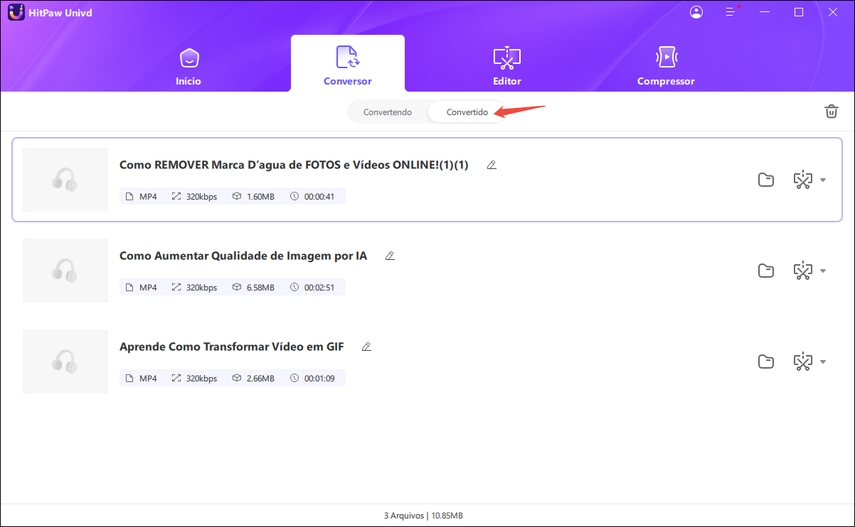

 HitPaw FotorPea
HitPaw FotorPea HitPaw VikPea
HitPaw VikPea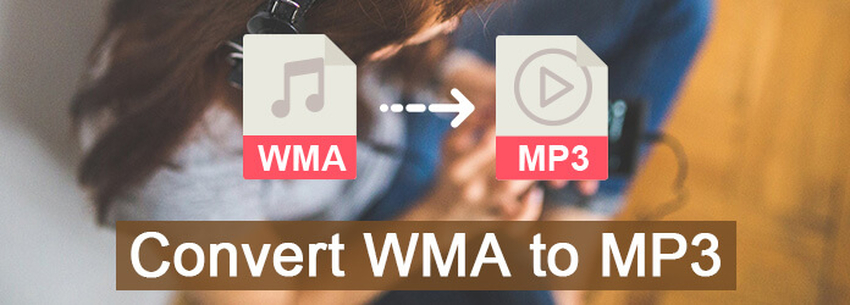



Compartilhar este artigo:
Selecionar a classificação do produto:
Antônio García
Editor-em-Chefe
Trabalho como freelancer há mais de cinco anos. Sempre fico impressionado quando descubro coisas novas e os conhecimentos mais recentes. Acho que a vida não tem limites, mas eu não conheço limites.
Ver todos os ArtigosDeixar um Comentário
Criar sua avaliação sobre os artigos do HitPaw